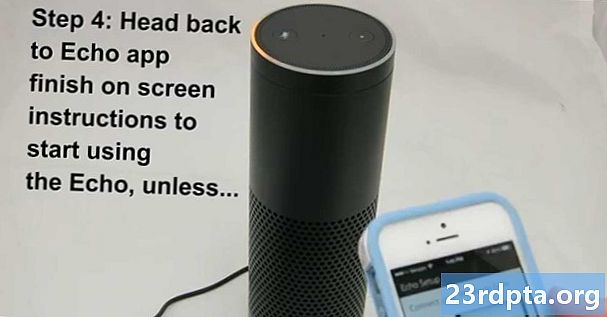
Obsah
- Alexa nedokáže nájsť zariadenia
- Jedným z najbežnejších problémov Amazon Echo je to, ako sa Alexa aktivuje bez varovania
- Alexa nevykonáva zručnosti
- Alexa nemôže zostať pripojená k sieti Wi-Fi
- Výkon streamingových služieb je nekonzistentný
- Alexa prijíma všetky vaše hovory
- Alexa ťa nepočuje
- Echo oznámenia sú príliš hlasné

Inteligentné reproduktory zvyčajne uľahčujú každodennú správu úloh. Niekedy im však značka chýba a Amazon Echo nie je výnimkou. Aj keď je to jeden z populárnejších dostupných inteligentných reproduktorov, používatelia majú tendenciu opakovane naraziť na rovnaké problémy s Amazon Echo. Namiesto toho, aby kupujúci pociťovali výčitky svedomia, tu je niekoľko jednoduchých opráv, ako znova zaistiť harmonickú prácu Alexa a Echo.
Poznámka editora: Väčšina z týchto tipov sa netýka iba celej rodiny Amazon Echo, ale aj väčšiny reproduktorov Amazon Alexa tretej strany.
Súvisiace: 10 najlepších zručností a aplikácií pre Alexa
Alexa nedokáže nájsť zariadenia
Ak Alexa nedokáže lokalizovať a aktivovať vaše rôzne inteligentné domáce zariadenia, keď o to požiadate, zvážte niekoľko vecí a potom zavolajte. Aj keď to znie zbytočne, skontrolujte, či je zariadenie, ktoré sa snažíte pripojiť, kompatibilné s ozvenou. Iste, rečník má tendenciu pracovať s väčšinou značkových výrobkov, ale niektoré nepárne vtáky nie sú podporované.
Ak je váš problém v tom, že sú zariadenia kompatibilné, ale Alexa ich jednoducho nemôže nájsť, niečo nie je v poriadku. Uistite sa, že používate správne príkazy, pretože Alexa môže byť trochu rafinovaný, pokiaľ ide o syntax. Napríklad „Alexa, znížte hlasitosť o 10“ je iná ako „Alexa, znížte hlasitosť o niečo.“
Navyše to nemusí byť v skutočnosti problém s príslušným zariadením. V takom prípade stačí zariadenie reštartovať a potom by malo byť v poriadku. Ak chcete byť v bezpečí, môžete tiež zapnúť a vypnúť ozvenu.
Jedným z najbežnejších problémov Amazon Echo je to, ako sa Alexa aktivuje bez varovania

Medzi problémy Amazon Echo patria proprietárne zariadenia, ktoré majú tendenciu aktivovať Alexa, keď to nechcete.
Rovnako ako novorodenec, aj Alexa je vždy hore a vždy počúva. Z väčšej časti ide o funkciu, nie o chybu, pretože Alexa sa môže aktivovať v okamihu oznámenia pomocou „budiaceho slova“.
Ak poviete: „Hej, môžete začať s praním bielizne“ a veta je určená vášmu manželovi, Alexa nezdvihne virtuálny prst. Je to dobré, pretože vždy nechceme, aby Alexa robil naše práce. Ak však poviete: „Alexa, môžete začať s bielizňou?“ Očakávali by ste, že sa začne bez závesu, a to je zvyčajne prípad.
Niekedy sa však užívatelia stretávajú s opačným problémom, keď počúvate podcast a komerčné vysielanie s horúcim slovom „Alexa“. V tomto prípade ste Alexa nevyvolali, aby urobil čokoľvek, ale interpretuje jeho horúce slovo. ako príkaz a môže vykonať akciu, ktorú ste nechceli. Môže to byť mätúce nielen pre majiteľov inteligentných reproduktorov, ale aj rýchlo sa to stáva nepríjemným.
Ak má váš najnovší okraj Netflix postavu s názvom Alexa, môže byť pri streame show najlepšie stlmiť mikrofón Echos.
Ak má vaša obľúbená televízna relácia postavu s názvom Alexa, pri sledovaní televízie stlmte mikrofón Echo. Je to ďalší krok, ale stojí za to vyhnúť sa tomu, aby ste na každej inej scéne nepočuli zvonenie Amazon Alexa.
Možno je to taký problém, že chcete zmeniť slovo prebudenia úplne, v takom prípade je to len pár základných krokov:
- Otvorte aplikáciu Alexa.
- cvaknutie nastavenie.
- Vyberte svoje zariadenie zo zoznamu.
- Klikni na Wake Word voľba.
- Vyberte si spomedzi štyroch možností: „Alexa“, „Amazon“, „Echo“ alebo „Počítač“.
Odteraz nemôžete prísť s vlastným horúcim slovom pre Alexu, ale to sa môže zmeniť s budúcimi aktualizáciami.
Alexa nevykonáva zručnosti
Alexa môže vykonávať viac ako 50 000 zručností, takže niet divu, že niektorí konajú alebo sa vždy nevykonávajú správne. Ak daná zručnosť nerobí to, čo ste očakávali, môže to byť len palanda. Pri mnohých možnostiach by bolo pozoruhodné, keby boli všetky pozoruhodné.
Pri otváraní aplikácie Alexa si môžete prezerať a skúmať svoje zručnosti, čo je zoznam zručností, ktoré ste s Alexou použili. Nájdite konkrétne zručnosti, ktoré vám spôsobujú problémy, a vyberte Spravovať predvoľby. Odtiaľ ju zapnite a vypnite. Vo väčšine prípadov by to malo byť v poriadku. Avšak v niektorých prípadoch, rovnako ako odinštalovanie a preinštalovanie aplikácií, musíte vypnúť a povoliť zručnosť Alexa. Po dokončení reštartujte Echo a problém by mal byť vyriešený.
Alexa nemôže zostať pripojená k sieti Wi-Fi

Alexa bohužiaľ nie je jediným virtuálnym asistentom, ktorý sa občas snaží zostať pripojený k sieti Wi-Fi.
Toto nie je problém obmedzený na zariadenia Alexa. Zdá sa, že každý inteligentný reproduktor sa príležitostne odpojí. Ak to pretrváva medzi vašimi problémami s Amazon Echo, existuje niekoľko metód, ktoré môžete vyskúšať.
Najskôr vypnite všetky príslušné zariadenia vrátane Echo, modemu, smerovača a akéhokoľvek iného inteligentného zariadenia ovládaného Alexom. Potom to reštartujte, základné informácie o IT tu.
Ak problém pretrváva, presuňte reproduktory ďalej od zariadení, aby ste boli stále v dosahu. Keď tak urobíte, udržiavajte ho v blízkosti smerovača a prepnite ho do siete 5 GHz, aby ste znížili rušenie. Ak to tiež nefunguje, možno budete musieť kontaktovať podporu Amazon.
Výkon streamingových služieb je nekonzistentný

Spotify je príčinou mnohých problémov s Amazon Echo.
Jednou z mojich najobľúbenejších funkcií Echo je streamovanie hudby bez problémov z Spotify, TuneIn, Pandora a iHeartRadio. Bohužiaľ, niekedy tieto služby zažívajú preskakovanie viacerých stôp ako skutočné bezdrôtové slúchadlá. V tomto prípade pravdepodobne nejde o ozvenu, ale o interferenciu Wi-Fi, o ktorej sa hovorilo v predchádzajúcej časti.
Teraz sa zdá, že Spotify spôsobuje najväčšie problémy. Ak ste vyskúšali riešenie problémov a stále sa vyskytujú tieto problémy s Amazon Echo, pravdepodobne bude potrebné zrušiť prepojenie a opätovné prepojenie prémiového účtu.
- Otvorte aplikáciu Alexa.
- Kliknite na Nastavenia> Hudba a médiá> Spotify.
- Kliknite na odpojiť účet od Alexa a confirm.
- Kliknite na Prepojte účet na Spotify.com.
- Postupujte podľa pokynov na prihlásenie sa späť.
Súvisiace: Apple povolí Apple Music na zariadeniach Amazon Echo
Alexa prijíma všetky vaše hovory

Keď nastavujete Echo, aby ste mohli volať cez Alexu, dávate mu tiež povolenie na presmerovanie prichádzajúcich hovorov prostredníctvom virtuálneho asistenta, ktorý nemusí byť požadovaný.
Zariadenia Amazon Echo podporujú hlasové hovory, vďaka ktorým môžete telefonovať cez Alexu, podobne ako pri iniciovaní hovorov pomocou služby Google Assistant. Je to veľmi užitočné pre plánované odchádzajúce hovory, ale môže to spôsobiť problémy s ich prijímaním.
Ak chcete Alexovi telefonovať, musíte uviesť svoje telefónne číslo. To môže spôsobiť najbežnejšie problémy s Amazon Echo, pretože to tiež spôsobuje, že Alexa prijíma všetky hovory na toto číslo, či už ho nastavíte alebo nie.
Máte tu niekoľko možností: úplne deaktivujte túto funkciu alebo aktivujte funkciu „Nerušiť“ pre váš inteligentný reproduktor Echo. Dalo by sa tiež použiť a nastaviť špeciálne pre volania smerované na Alexa, ale v najlepšom prípade ide o komplexné riešenie.
Alexa ťa nepočuje

Niekedy sa mikrofóny snažia zaregistrovať vzdialené hlasy.
Aj keď je ozvena vybavená siedmimi poľami mikrofónu vzdialeného poľa, horúce slovo nie vždy zaregistruje. Tu by mohlo byť niekoľko vecí, ktoré by tieto práce umlčali. Možno máte špecifický prízvuk alebo kadenciu, ktorú Alexa zápasí s interpretáciou. Ale v čase sa vás Alexa naučí spoznať.
- Otvorte aplikáciu Alexa.
- Kliknite na Nastavenia> Hlasové vzdelávanie.
- Prejdite ktorýmkoľvek alebo všetkými 25 ukážkovými príkazmi čítať nahlas.
- Echo ich zaznamená a vybaví si reč
Ďalším problémom by mohol byť fyzický problém: miestnosti sú vyplnené bariérami, od nosníkov po luxusný mačací byt mačky. Ktorékoľvek z týchto zariadení môže brániť schopnosti mikrofónu správne zachytiť zvuk. Usporiadanie miestnosti trochu a udržať hlasné zariadenia na uzde, a uvidíme, či to pomôže.
Echo oznámenia sú príliš hlasné
Toto je jeden z únosnejších problémov Amazon Echo, napriek tomu však existuje. Ak sú vaše upozornenia príliš hlasné alebo príliš tiché, nastavenia nemusia byť synchronizované s Alexovou hlasitosťou. Napríklad, časovač môže ísť s hlasitosťou požiarneho poplachu a môže byť príliš nervózny. Ak ich chcete opraviť, postupujte podľa týchto krokov.
- Otvorte aplikáciu Alexa.
- cvaknutie nastavenie.
- Vyberte svoje zariadenie.
- cvaknutie zvuky.
- nastaviť posúvač podľa vašich predstáv.
Toto sú najvýznamnejšie problémy Amazon Echo, na ktoré sa používatelia stretávajú. Dúfajme, že sa tým problém vyriešil a môžete sa vrátiť k radosti z rečníka. V najhoršom prípade stačí obnoviť váš Echo. Je pravda, že je to bolesť, pretože si vyžaduje, aby ste Alexa úplne znova informovali a nakonfigurovali Echo, ale ak všetko ostatné zlyhá, mal by to urobiť trik.
Ak máte iné problémy, ktoré sme neriešili, dajte nám vedieť v komentároch a predstavíme riešenie.
Ďalej: Najlepšie slúchadlá s integráciou Google Assistant


